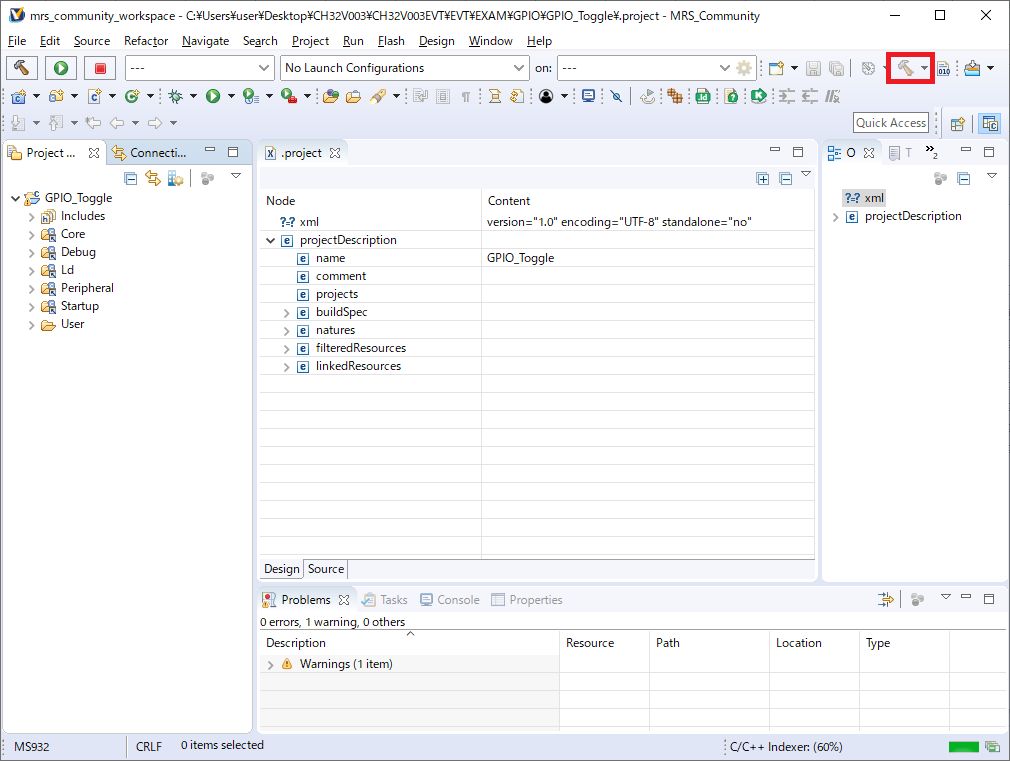20円マイコン RISC-V CH32V003とは の続きです。
https://qiita.com/usashirou/items/35d53f4b659232b89a21
今回は、1個当たり20円のマイコンRISC-V MCU-CH32V003 を使ってみましょう。
今回は、MounRiver Studio で使ってみます。
MounRiver Studioのダウンロード
MounRiver_Studio_Setup_Vxxx.zip をクリックしてダウンロードします。
私は間違えてCommunity版を入れてしまいました。
http://www.mounriver.com/download
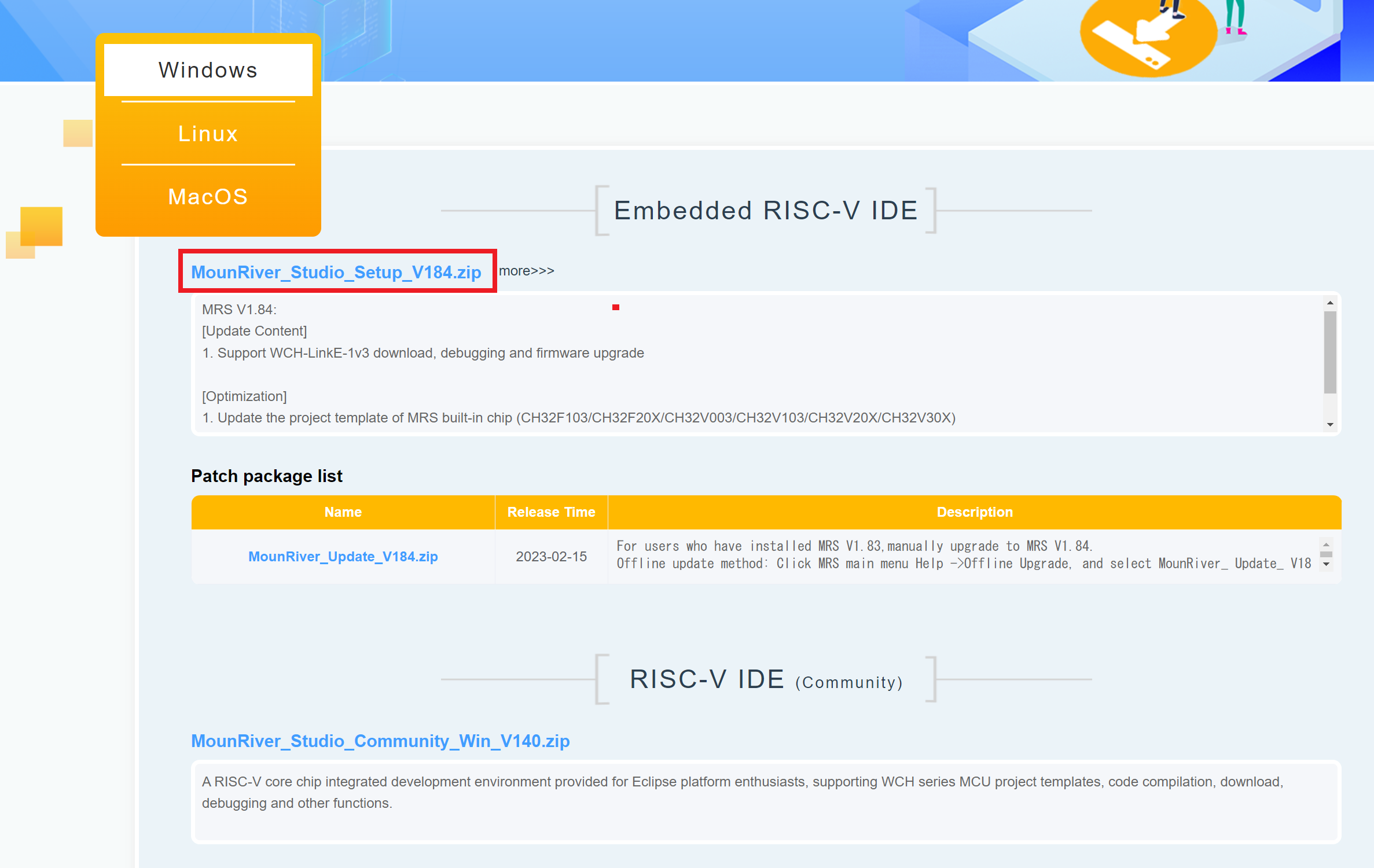
MounRiver Studioのインストール
MounRiver Studio をインストールしましょう。
起動後この画面になった場合は、詳細情報 をクリックします。
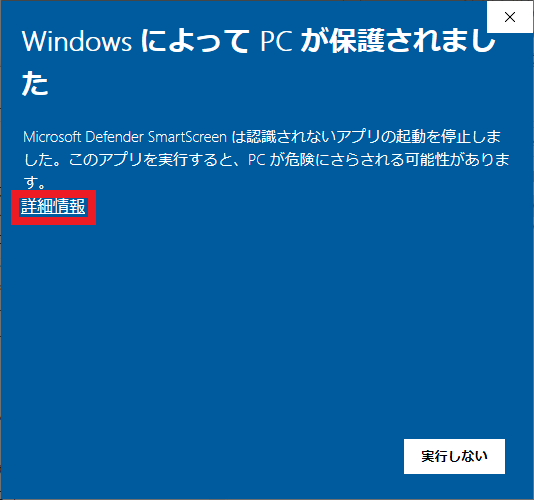
実行 をクリックします。
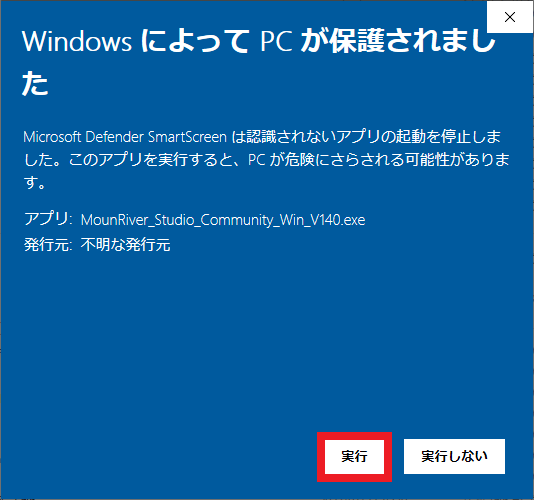
NEXT をクリックします。
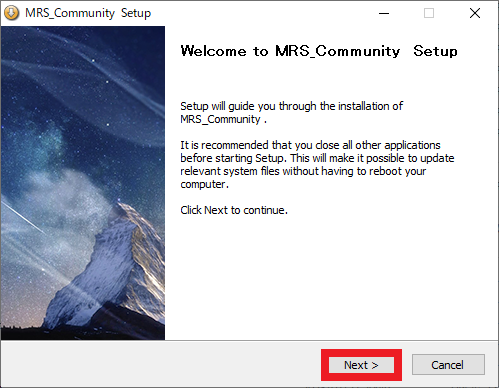
I Agree をクリックします。
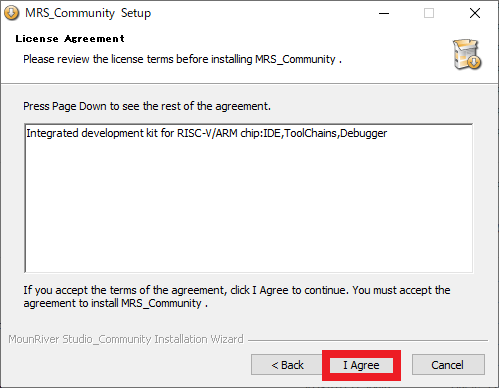
Next をクリックします。
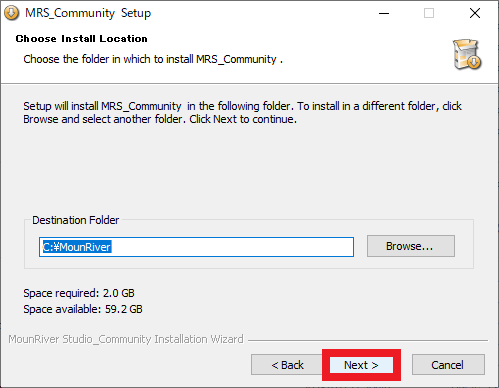
Install をクリックします。
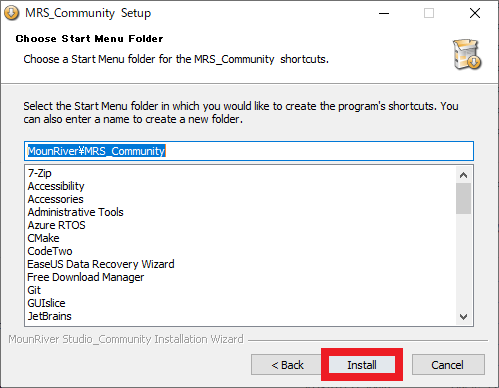
Finish をクリックします。
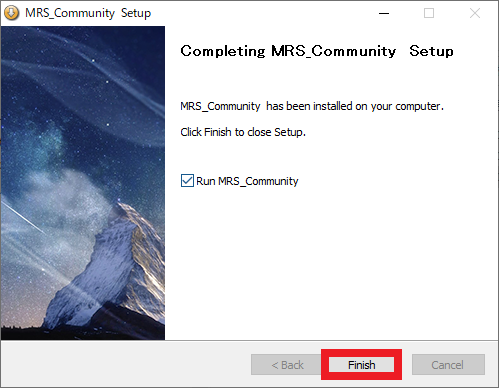
これで MounRiver Studio が起動します。
MounRiver Studioの起動
いつも通り Workspace の場所を決めて Launch をクリックします。
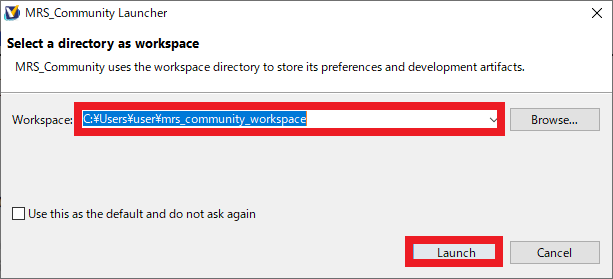
File⇒Open Procets from File System をクリックします。
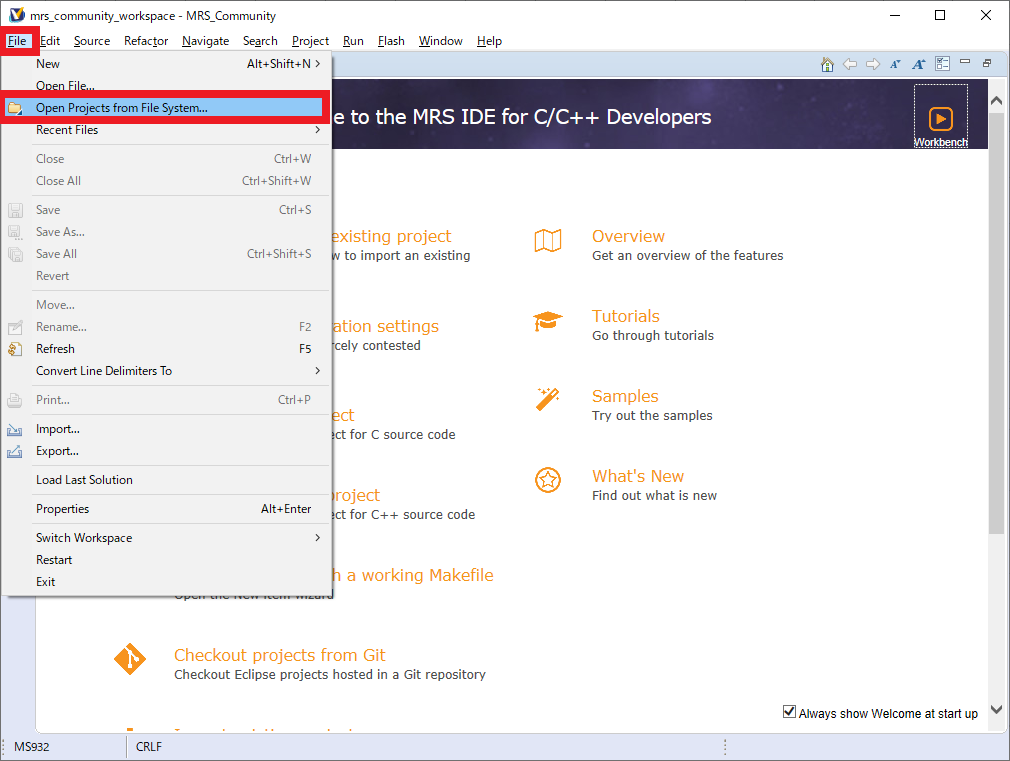
データダウンロード
CH32V003EVT.ZIP をダウンロードし解凍します。
https://www.wch.cn/downloads/CH32V003EVT_ZIP.html
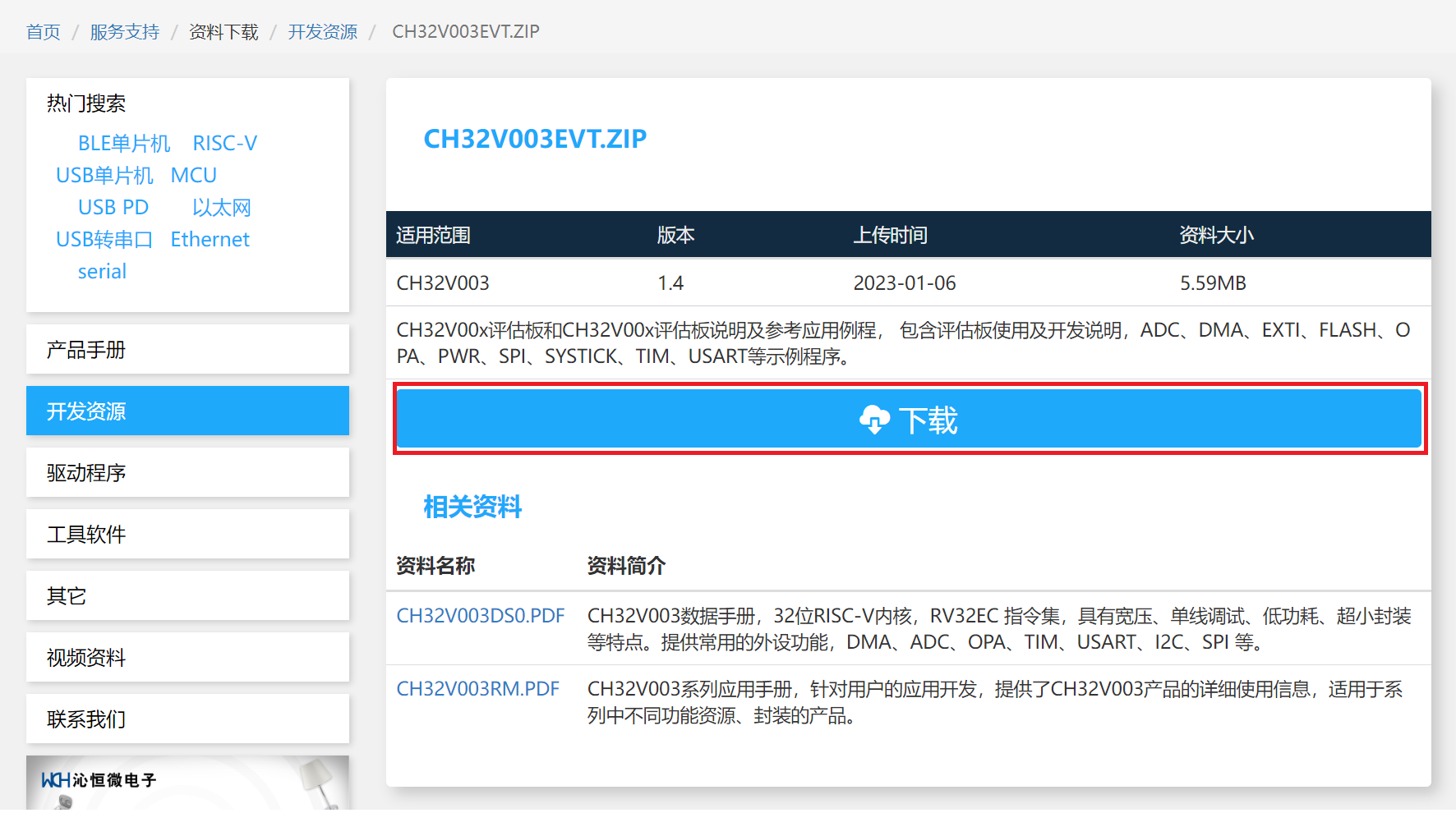
読み込むプロジェクトの フォルダ を指定します。
Directory をクリックします。
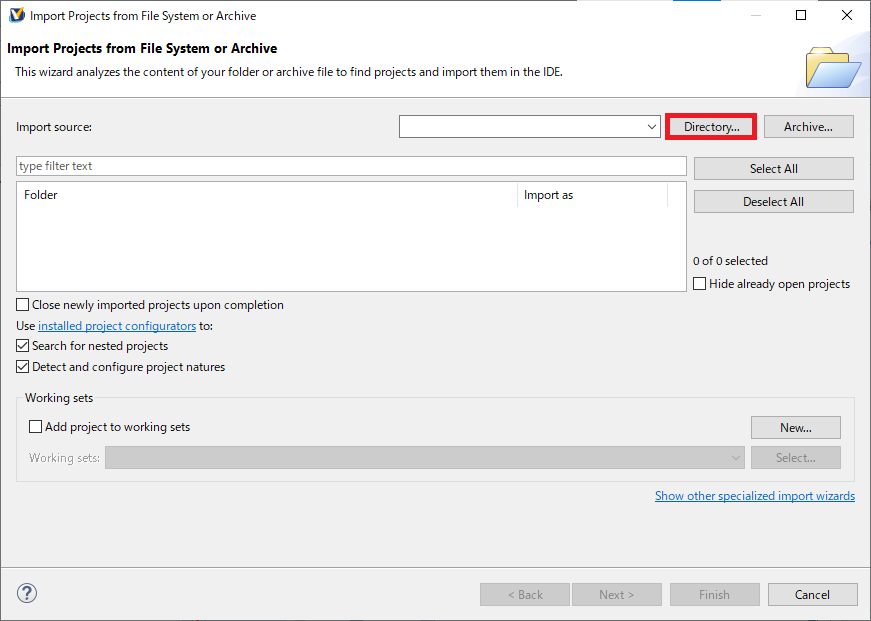
EVT⇒EXAM⇒GPIO⇒GPIO_Toggle を選択し、フォルダーの選択 をクリックします。
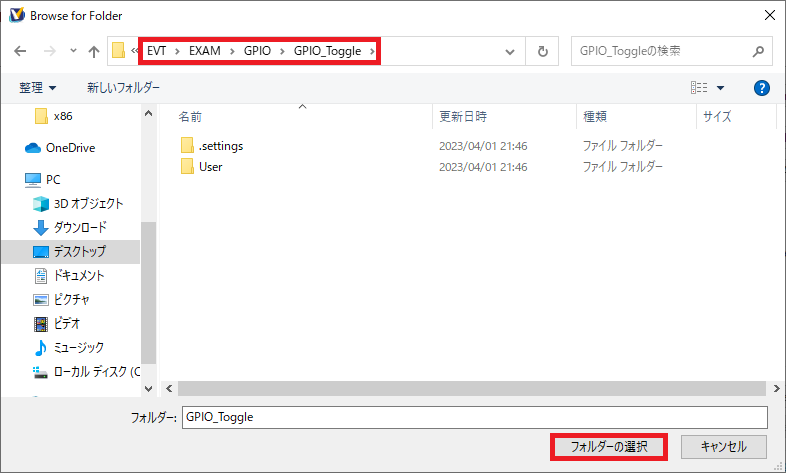
GPIO_Toggle が指定されているのを確認して Finish をクリックします。
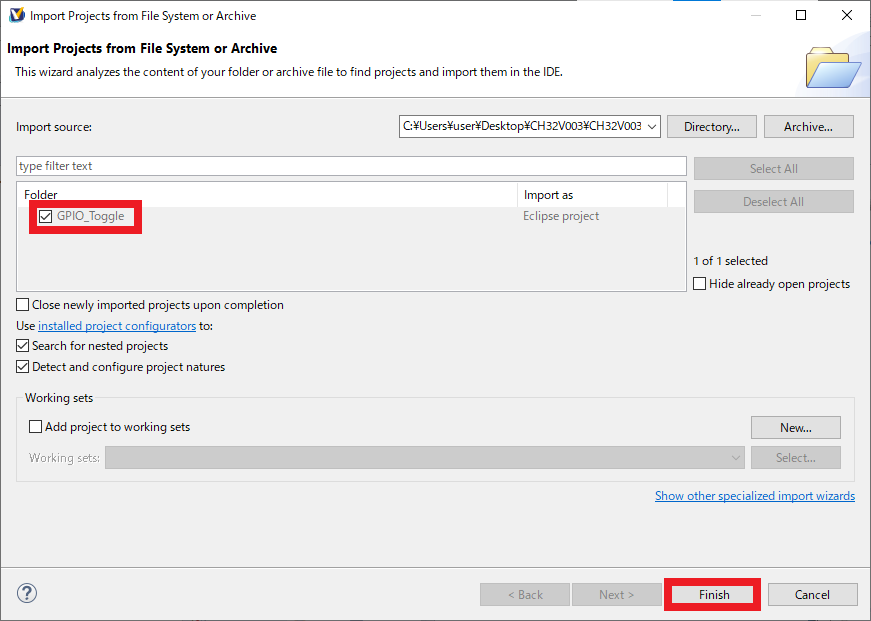
プロジェクトが読み込まれました。
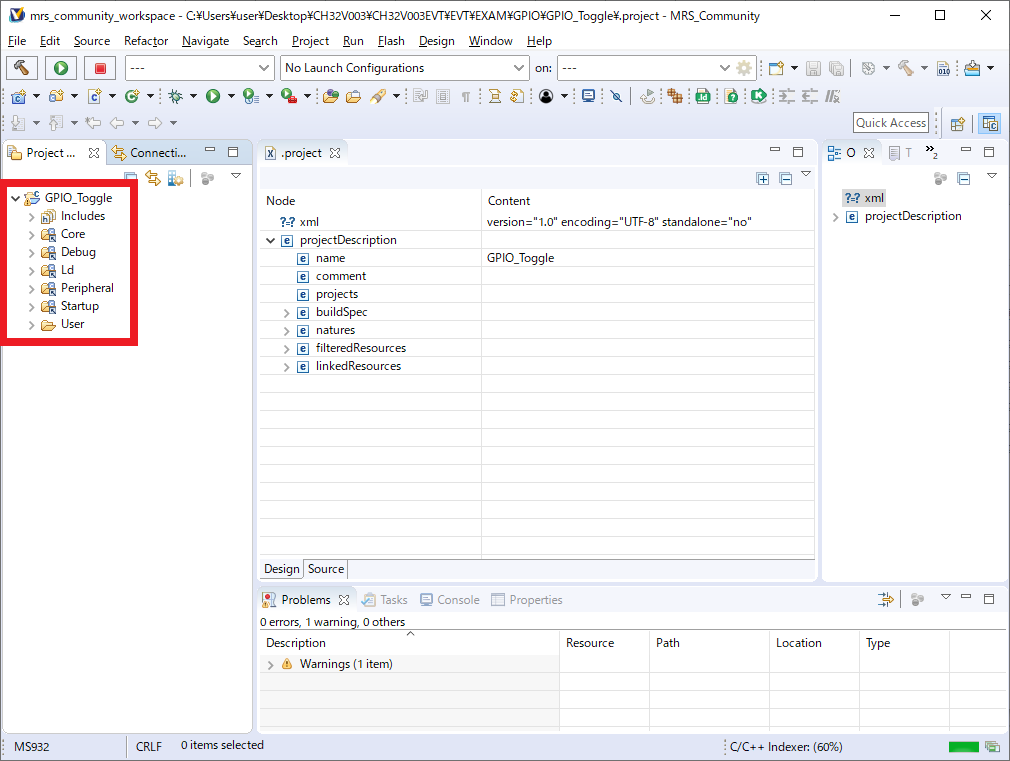
プログラムは User⇒main.c になります。
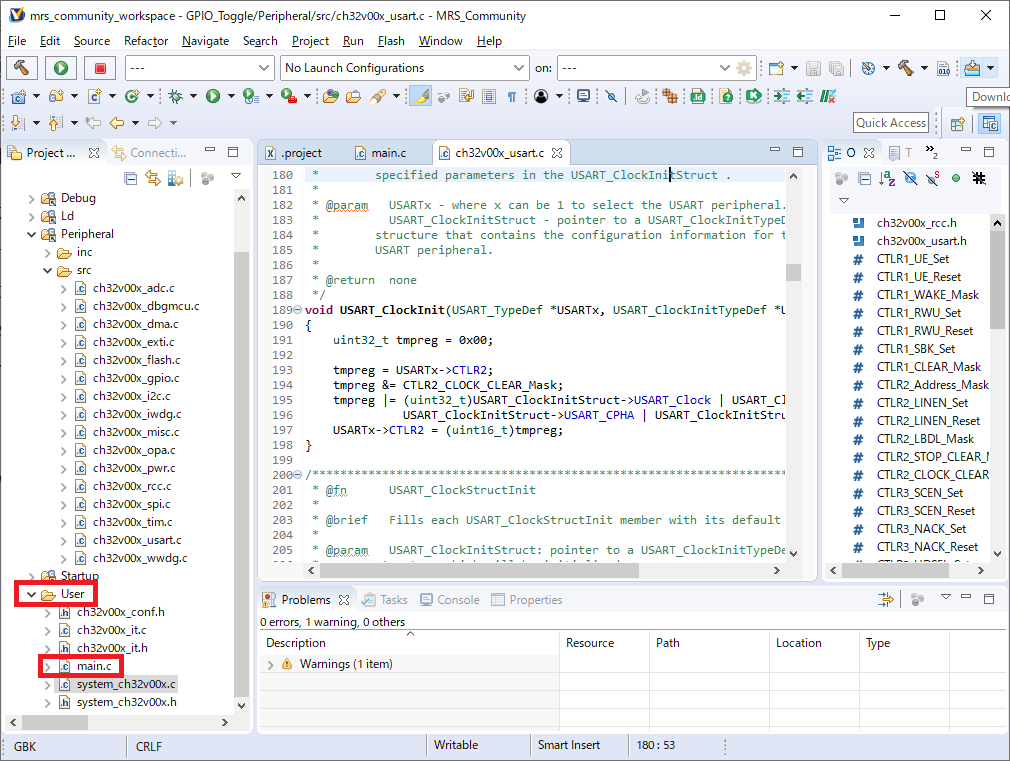
コンパイル
デバッガーとマイコンを接続する
WCH-Linkとマイコンボードを接続します。

CH32V003 の PD1 と SWDIO を接続します。
ダウンロード
コンパイルしない状態でダウンロードボタンをクリックするとエラーが出てしまいます。
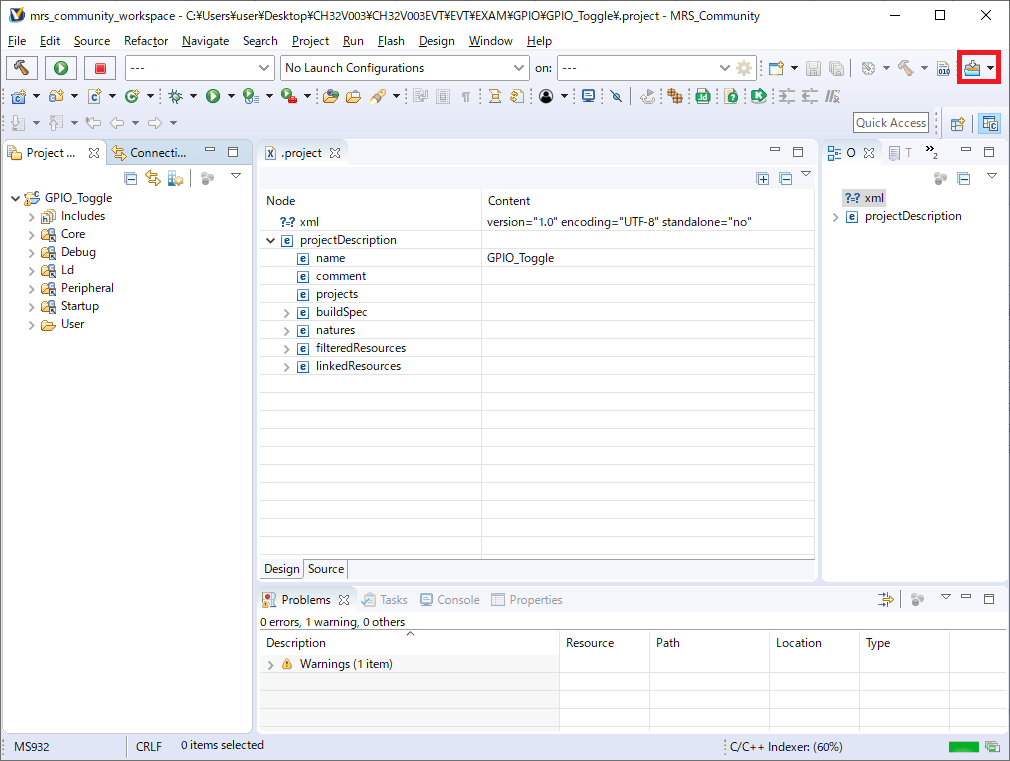
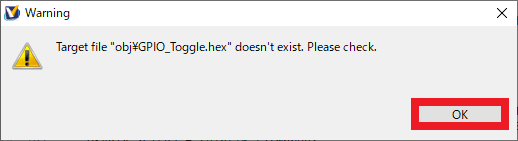
コンパイルした後で、ダウンロードする事で Operation Finished と表示されLEDがチカチカすると思います。
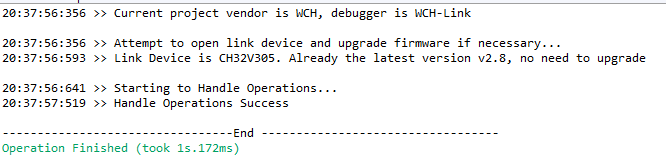
CH32V00x Evaluation BoardにはLEDが2個搭載されており、そのまま、LEDのテストが行えるので非常に便利です。